В данной публикации рассматривается операция по вводу нового элемента справочника прямо из оформляемого документа, умение пользоваться ею позволит более быстро оформлять документы.
Подробнее смотрите в онлайн-курсе: «Бухгалтерский и налоговый учет в 1С:Бухгалтерия 8 ред. 3 от А до Я»
Содержание
Внимание! Ставка НДС изменена с 01.01.2026 с 20% на 22% и с 20/120 на 22/122.
Быстрый ввод справочников из документов
Есть несколько способов создания новых элементов справочника из документа:
- ввод наименования в строке выбора;
- по кнопке + (Создать);
- по ссылке Показать все.
Способ 1. Ввод наименования в строке выбора
1С позволяет не только выбирать данные в соответствующих полях документа, но и вводить их "интерактивно", т.е. набирая в поле выбора наименование. По данным вводимой информации программа производит отбор данных и показывает список всех подходящих значений.
Если нужное значение находится, то программа дает на него ссылку для подстановки в строку документа.
Получите понятные самоучители 2025 по 1С бесплатно:
Если элемента с указанным именем нет в базе, то появляется команда Создать элемент справочника с указанным наименованием, по которой можно ввести новые данные в справочник прямо из документа.
Как при заполнении документа Реализация (акты, накладные) быстро добавить новую оказанную услугу?
Шаг 1. В строке выбора номенклатуры наберите с клавиатуры новое значение.
Шаг 2. Выполните команду + (создать) для добавления.
Карточка нового элемента справочника Номенклатура будет открыта для проверки и заполнения. Поле Наименование элемента справочника автоматически будет заполнено данными из строки ввода документа.
Шаг 3. После сохранения данных в карточке номенклатуры, данные автоматически отобразятся в документе.
Удобство этого способа в том, что не надо выходить из документа, входить в нужный справочник и создавать в нем новый элемент, все "лишние" шаги полностью исключаются, позволяя свести к минимуму время на заполнение новых данных.
При использовании этого способа существует опасность ввода одинаковых элементов справочника с разными наименованиями: например, подразделение АУП и подразделение Административно-управленческий персонал.
Поэтому после ввода нового элемента этим способом желательно проверять введенные данные в общем списке справочника.
Способ 2. По кнопке + (создать)
Отличие этого способа в том, что само наименование нового элемента не вводится в строку выбора справочника. Все поля нового элемента справочника, включая наименование, кроме тех, что заполняются по умолчанию, вводятся пользователем вручную.
Как при заполнении документа Поступление (акты, накладные) быстро добавить новый договор?
Шаг 1. В поле Договор откройте форму выбора данных и нажмите кнопку + (создать).
Шаг 2. Заполните карточку нового договора вручную.
Шаг 3. Сохраненные данные автоматически отобразятся в документе.
Способ 3. По ссылке Показать все
Третий способ позволяет ввести новый элемент справочника в самом справочнике по кнопке Показать все.
Как при заполнении документа Счет от поставщика быстро добавить нового контрагента с просмотром информации по введенным контрагентам?
Шаг 1. В поле Контрагент откройте форму выбора данных и нажмите кнопку Показать все.
Шаг 2. В справочнике Контрагенты выберите группу Поставщики и нажмите кнопку Создать.
Шаг 3. Заполните карточку нового контрагента.
При этом можно воспользоваться сервисом 1С:Контрагент для автоматического заполнения данных. Подробнее по подключению, настройке и возможностях сервиса в статье 1С:Контрагент.
Шаг 4. После заполнения данных контрагента его наименование автоматически отобразится в документе.
Использование этого способа значительно снижает риск дублирования контрагентов, поскольку пользователь может увидеть в списке всех контрагентов, что введены в справочник.
См. также:
- Знакомство с интерфейсом ТАКСИ
- Настройка Панели навигации
- Простой интерфейс для простого учета
- Быстрый доступ к любому элементу 1С — Избранное
- Удобная работа с журналами документов
- Настройка отправки электронных писем
- Интернет-поддержка
Если Вы еще не подписаны:
Активировать демо-доступ бесплатно →
или
Оформить подписку на Рубрикатор →
После оформления подписки вам станут доступны все материалы по 1С Бухгалтерия, записи поддерживающих эфиров и вы сможете задавать любые вопросы по 1С.
Помогла статья?
Получите еще секретный бонус и полный доступ к справочной системе Бухэксперт на 8 дней бесплатно

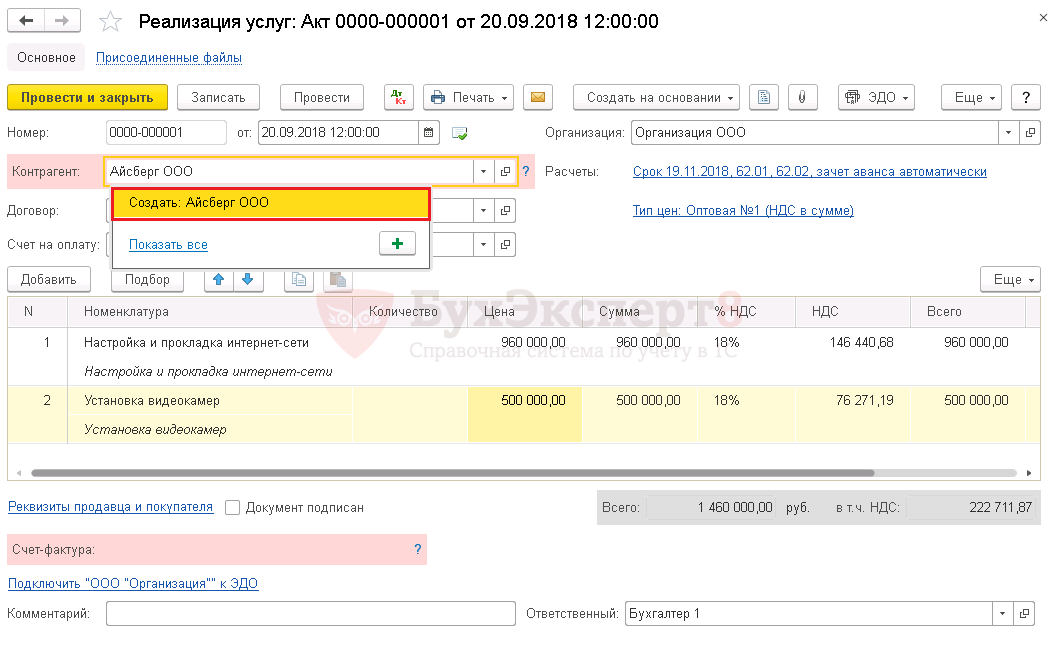
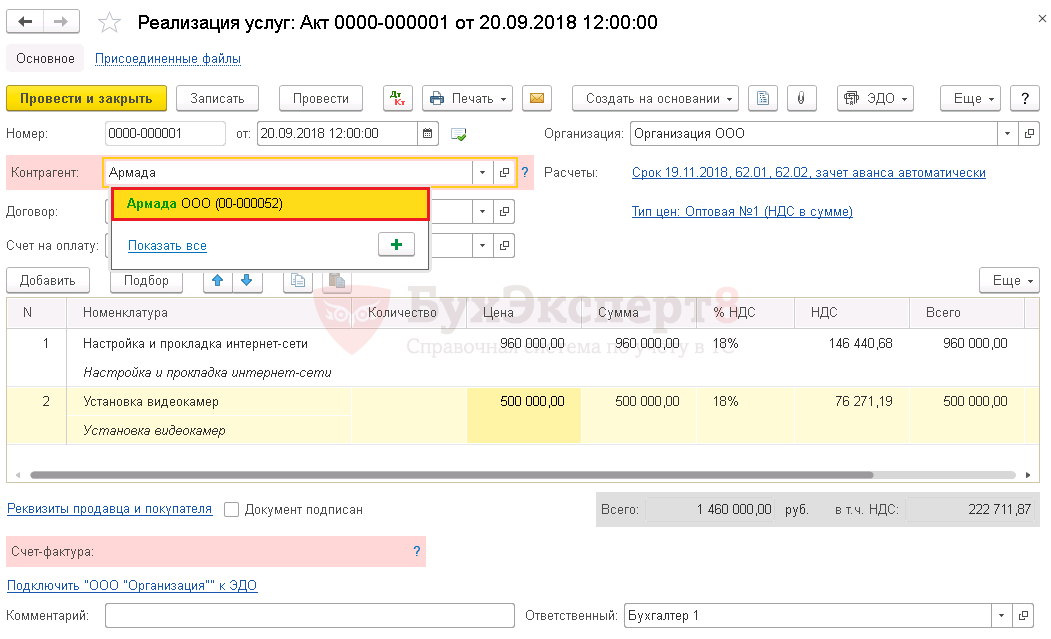


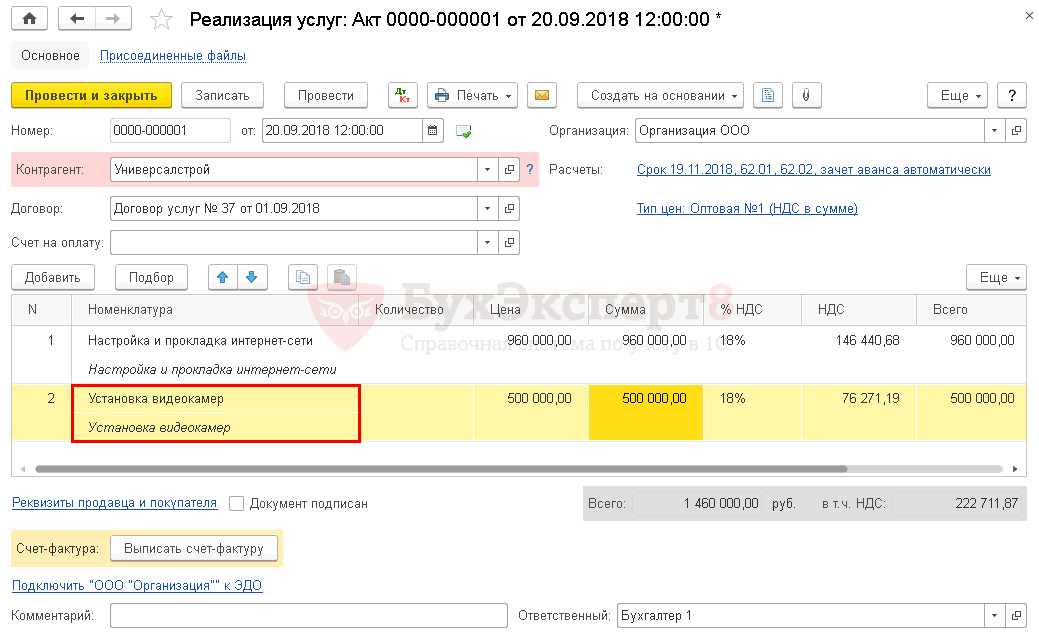
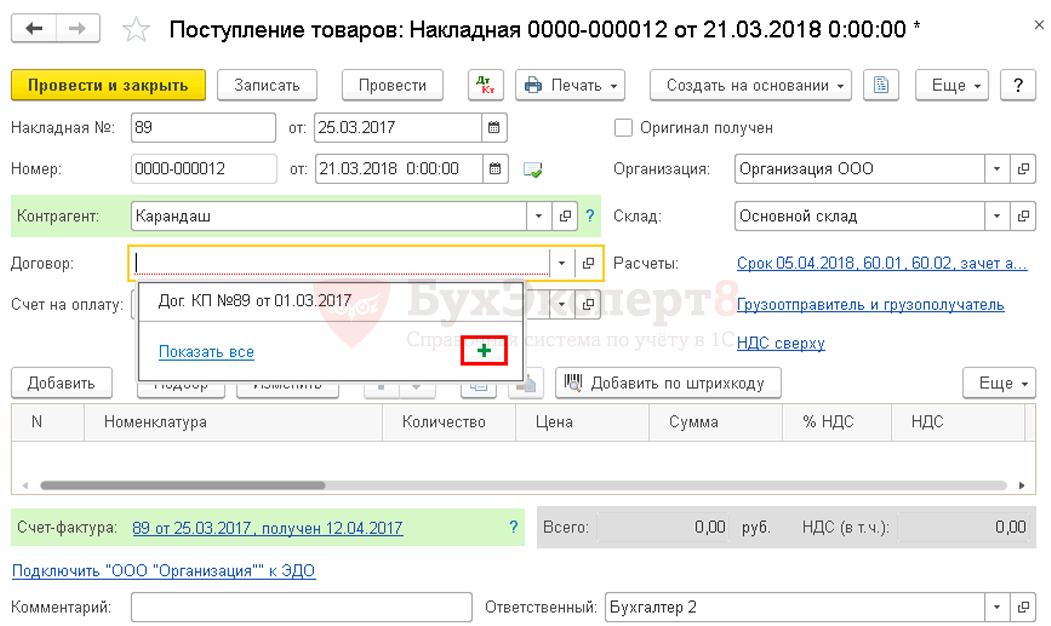
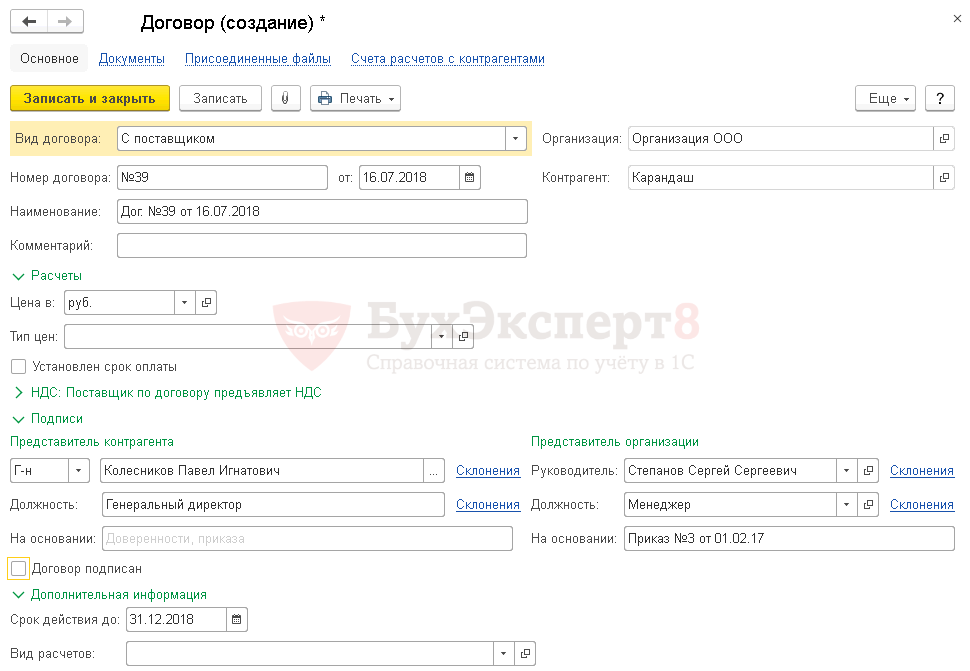
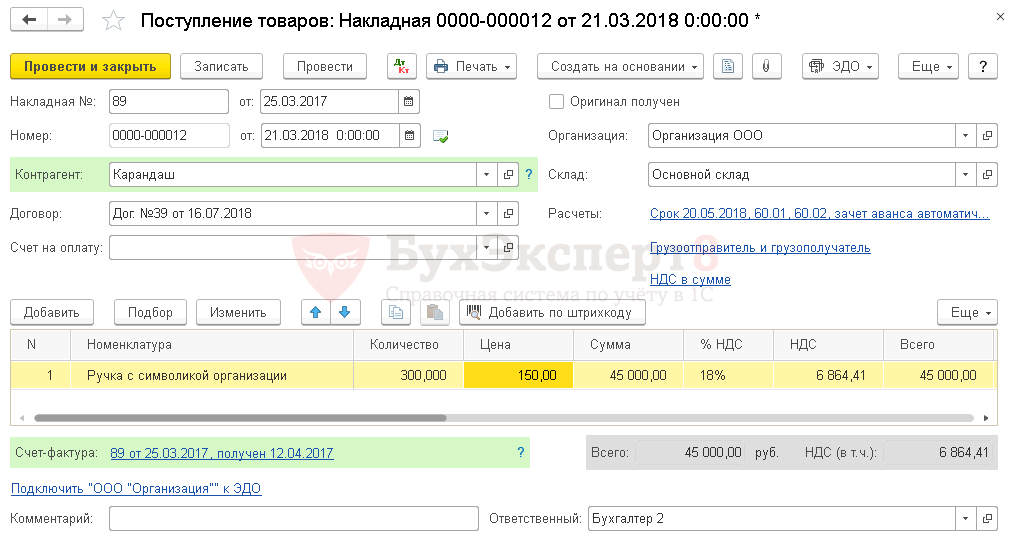
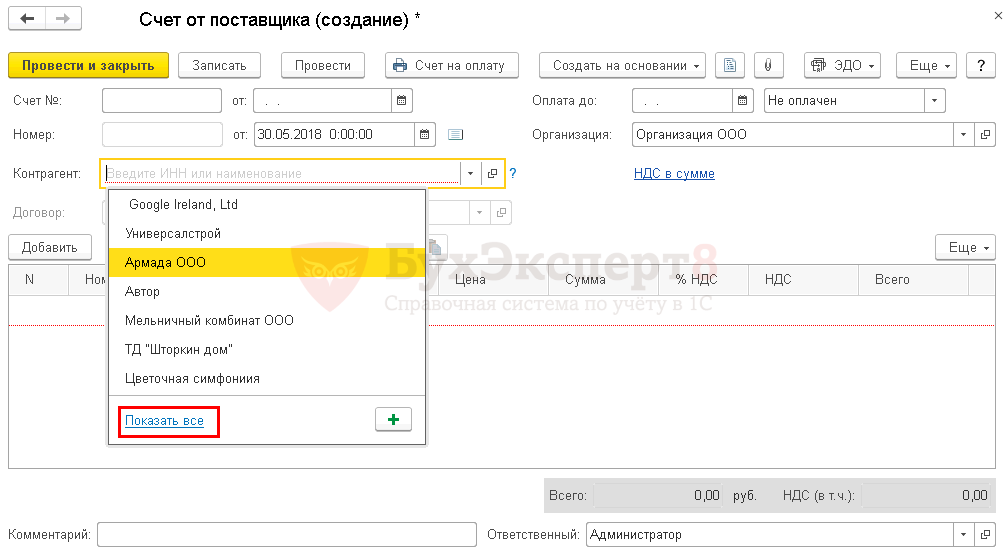
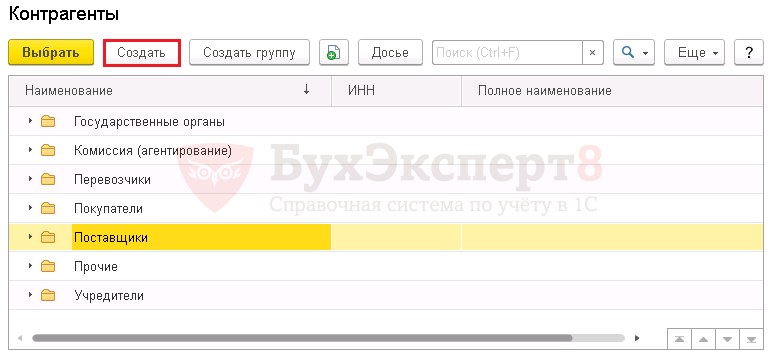
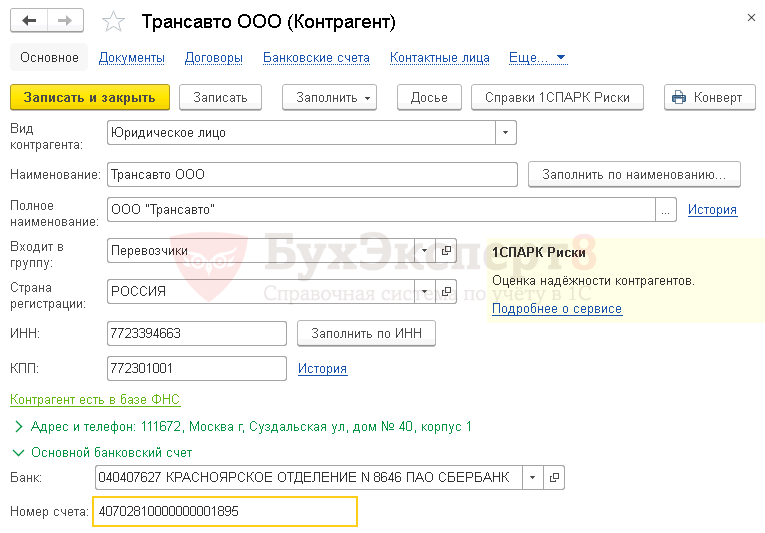
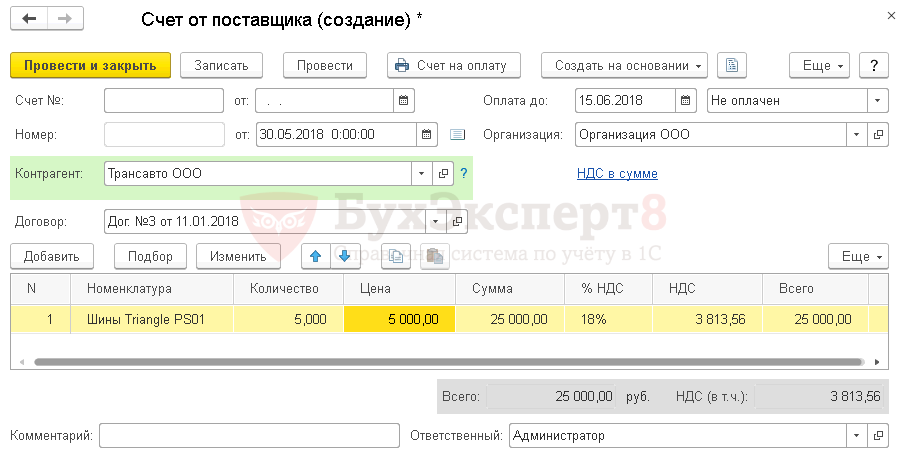

Спасибо,все последовательно,очень понятно.